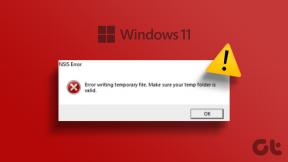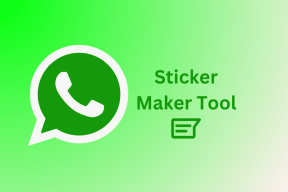Kaip naudoti greitųjų nustatymų skydelį „Samsung Galaxy“ telefonuose
Įvairios / / April 22, 2022
Jūsų „Samsung Galacy“ telefone yra sparčiųjų nustatymų skydelis ir jis yra naudingesnis, nei įsivaizduojate. Nesvarbu, ar norite perjungti telefono „Bluetooth“ ryšį, ar užrakinti ekrano orientacija, Sparčiųjų nustatymų skydelis leidžia pasiekti visus tuos perjungimus iš bet kurio ekrano.

Norite sužinoti, kaip pasiekti ir tinkinti sparčiųjų nustatymų skydelį „Samsung“ telefone? Atsakymą rasite šiame vadove. Taigi, nieko nelaukdami, pereikime prie to.
Kaip pasiekti greitųjų nustatymų skydelį
Greitųjų nustatymų skydelį galite pasiekti braukdami žemyn iš ekrano viršaus. Keletą mygtukų rasite tiesiai virš pranešimų dėklas. Braukite žemyn dar kartą, kad pasiektumėte likusius jungiklius.


Arba taip pat galite dviem pirštais braukti žemyn iš viršaus, kad vienu metu pasiektumėte visus sparčiųjų nustatymų mygtukus.
Paspaudę šiuos mygtukus galėsite įjungti arba išjungti tam tikras telefono funkcijas. Pavyzdžiui, palietus „Wi-Fi“ mygtuką jis įjungs arba išjungs. Galite paliesti ir palaikyti „Wi-Fi“ mygtuką, kad aplankytumėte „Wi-Fi“ nustatymus savo telefone.


Taip pat galite bakstelėti mygtuko pavadinimą (po piktograma), kad pasiektumėte jo parinktis neatidarę nustatymų programos.

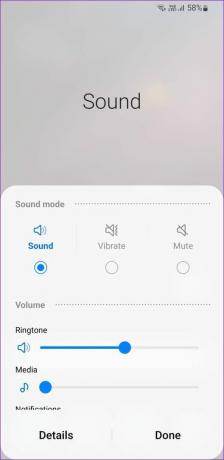
Likusius sparčiųjų nustatymų skydelio mygtukus galima naudoti taip pat. The Viena vartotojo sąsaja taip pat leidžia tinkinti Greitųjų nustatymų skydelio išdėstymas pagal jums patinkantį.
Kaip tinkinti greitųjų nustatymų skydelio išdėstymą
Norėdami tinkinti sparčiųjų nustatymų skydelio išdėstymą, galite pridėti, pašalinti ir pertvarkyti mygtukus, kad greitai pasiektumėte mėgstamiausius nustatymus.
Greitųjų nustatymų mygtukų pridėjimas, pašalinimas ir pertvarkymas
1 žingsnis: Du kartus braukite žemyn nuo ekrano viršaus, kad pasiektumėte sparčiųjų nustatymų skydelį.


2 žingsnis: Bakstelėkite trijų taškų meniu piktogramą viršutiniame dešiniajame kampe ir pasirinkite parinktį Redaguoti mygtukus.


3 veiksmas: Skiltyje Galimi mygtukai rasite keletą jungiklių, kuriuos galite pridėti prie sparčiųjų nustatymų skydelio. Laikykite nuspaudę mygtuką ir vilkite jį į skydelį, kad pridėtumėte. Galite pridėti tiek, kiek norite.


Taip pat galite pašalinti mygtuką iš sparčiųjų nustatymų skydelio.


4 veiksmas: Pridėję svarbius mygtukus ir pašalinę nepageidaujamus mygtukus galite iš naujo išdėstyti tuos mygtukus, kad dažnai naudojami jungikliai visada būtų pasiekiami. Pirmieji šeši mygtukai taip pat pasiekiami per pranešimų dėklą.
Laikykite ir vilkite mygtukus, kad juos pakeistumėte.

5 veiksmas: Atlikę visus pakeitimus apatiniame dešiniajame ekrano kampe bakstelėkite Atlikta.

Rodyti arba slėpti ryškumo slankiklį, įrenginio valdymą ir medijos išvesties mygtukus
Be to, kas išdėstyta aukščiau, sparčiųjų nustatymų skydelyje taip pat yra ryškumo slankiklis, įrenginio valdymas ir medijos išvesties mygtukai. Galite nurodyti, kada šios parinktys turėtų būti rodomos sparčiųjų nustatymų skydelyje. Skaitykite toliau, kad sužinotumėte, kaip tai padaryti.
1 žingsnis: Du kartus braukite žemyn nuo ekrano viršaus, kad pasiektumėte sparčiųjų nustatymų skydelį.


2 žingsnis: Naudokite trijų taškų meniu piktogramą viršutiniame dešiniajame ekrano kampe, kad pasirinktumėte Greito skydelio išdėstymą.


3 veiksmas: Tada bakstelėkite Ryškumo valdymas, kad pasirinktumėte, ar slankiklis turi būti rodomas visada, ar tik tada, kai išskleidžiamas greitasis skydelis. Jei savo telefone nenaudojate prisitaikančio ryškumo, galite greitai pasirinkti parinktį Rodyti visada, kad pasiektumėte ryškumo slankiklį.


Panašiai galite nurodyti, kada turėtų būti rodomi įrenginio valdymo ir laikmenos išvesties mygtukai, arba visiškai juos paslėpti.


4 veiksmas: Galiausiai bakstelėkite Atlikta, kad išsaugotumėte pakeitimus.

Kaip iš naujo nustatyti greitųjų nustatymų skydelį
Jei sparčiųjų nustatymų skydelyje atlikote per daug pakeitimų ir norite pradėti iš naujo, galite lengvai iš naujo nustatyti sparčiųjų nustatymų skydelio numatytąją išdėstymą. Skaitykite toliau, kad sužinotumėte, kaip tai padaryti.
1 žingsnis: Du kartus braukite žemyn nuo ekrano viršaus, kad pasiektumėte sparčiųjų nustatymų skydelį.


2 žingsnis: Bakstelėkite trijų taškų meniu piktogramą viršutiniame dešiniajame ekrano kampe. Atsidariusiame meniu pasirinkite Redaguoti mygtukus.


3 veiksmas: Bakstelėkite parinktį Atstatyti apatiniame kairiajame kampe ir, kai būsite paraginti, dar kartą paspauskite Reset.


Pagalvok Greitai
Geriausia dalis apie „Samsung“ viena vartotojo sąsaja be įprastų „Android“ gėrybių, ji siūlo daugybę tinkinimo parinkčių. Greitųjų nustatymų skydelis yra tik vienas geras pavyzdys. Taip pat galite naudoti „Samsung Good Lock“, kad galėtumėte toliau tinkinti greitųjų nustatymų skydelį savo telefone pakeisdami jo spalvų schemą.
Paskutinį kartą atnaujinta 2022 m. balandžio 21 d
Aukščiau pateiktame straipsnyje gali būti filialų nuorodų, kurios padeda palaikyti „Guiding Tech“. Tačiau tai neturi įtakos mūsų redakciniam vientisumui. Turinys išlieka nešališkas ir autentiškas.

Parašyta
Pankilas pagal profesiją yra statybos inžinierius, kuris savo kelią pradėjo kaip rašytojas EOTO.tech. Neseniai jis prisijungė prie „Guiding Tech“ kaip laisvai samdomas rašytojas, kad apžvelgtų „Android“, „iOS“, „Windows“ ir žiniatinklio naudojimo instrukcijas, paaiškinimus, pirkimo vadovus, patarimus ir gudrybes.